
[Solucionado] Almacenamiento insuficiente disponible en el problema del teléfono Android

Tengo un problema con mi dispositivo Android . Aunque en los ajustes aparece una capacidad de almacenamiento de 512 GB, solo puedo usar 10 GB. Me aparece el mensaje «Almacenamiento insuficiente». Ya he intentado varias soluciones, pero el problema persiste. Les agradecería su ayuda para resolverlo.
- De la comunidad de Google
Si tienes un teléfono Android , puedes hacer un montón de cosas geniales con él. Como los usuarios Android pueden descargar una gran variedad de aplicaciones útiles, pueden disfrutar de diversas funciones y características que les facilitan la vida y la hacen más divertida.
Sin embargo, en algún momento, el espacio de almacenamiento de tu dispositivo puede llenarse o limitarse. Si te entusiasmas demasiado descargando aplicaciones Android , podrías empezar a ver el mensaje "Almacenamiento insuficiente". Cuando esto ocurre, tendrás que encontrar una solución, ya que quedarse sin espacio no es la única razón por la que puede aparecer este mensaje.

Como se mencionó anteriormente, si bien puede aparecer el mensaje "Almacenamiento insuficiente en el dispositivo Android ", existen varias razones por las que los usuarios podrían encontrarlo. Por lo tanto, es importante comprender las posibles causas antes de tomar cualquier medida. Dado que los usuarios pueden experimentar diferentes problemas que requieren solución de problemas, aquí presentamos cinco de las razones más comunes que pueden ayudar a los usuarios de teléfonos Android a encontrar la solución.
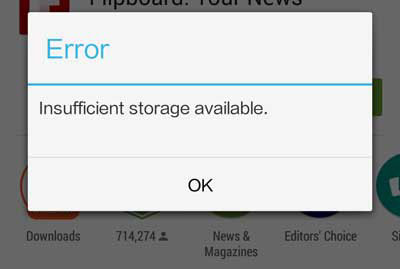
Ahora que conoces las causas más comunes de este problema, es hora de analizar las soluciones más efectivas. Prueba los siguientes métodos uno por uno hasta que el espacio de almacenamiento de tu teléfono vuelva a ser suficiente.
Una de las principales causas del mensaje "Almacenamiento insuficiente" es el exceso de caché y datos de las aplicaciones. Cada vez que usas una aplicación, esta guarda archivos temporales, como imágenes, vídeos y datos en segundo plano, para cargar el contenido más rápido la próxima vez. Con el tiempo, estos archivos en caché pueden crecer considerablemente y ocupar una parte importante del almacenamiento interno de tu teléfono.
Cómo borrar la caché y los datos :
Paso 1. Abre "Ajustes" en tu dispositivo Android .
Paso 2. Ve a "Almacenamiento" o "Aplicaciones y notificaciones" > Ver todas las aplicaciones.
Paso 3. Seleccione la aplicación que ocupa mucho espacio de almacenamiento.
Paso 4. Pulsa "Almacenamiento y caché" y, a continuación, selecciona "Borrar caché".
Si el problema persiste, pulse "Borrar almacenamiento" o "Borrar datos" (tenga en cuenta que esto eliminará los datos guardados de la aplicación, como la información de inicio de sesión).

Cada aplicación que instalas ocupa espacio no solo en la instalación, sino también datos adicionales del sistema y caché. Muchos usuarios descargan aplicaciones para uso temporal y luego olvidan eliminarlas. Desinstalar aplicaciones innecesarias puede liberar instantáneamente cientos de megabytes o incluso gigabytes de almacenamiento.
Cómo desinstalar aplicaciones no utilizadas:
Paso 1. Abra "Ajustes" > "Aplicaciones y notificaciones" > Ver todas las aplicaciones.
Paso 2. Desplácese por la lista para identificar las aplicaciones que rara vez o nunca usa.
Paso 3. Toca una aplicación y luego elige "Desinstalar" > "Aceptar".

También puedes abrir la aplicación Archivos de Google y ir a la pestaña "Limpiar". Esta te sugerirá automáticamente aplicaciones que no has usado en un tiempo, para que puedas eliminarlas rápidamente.
Si tu teléfono tiene una ranura para tarjeta microSD, mover aplicaciones, fotos y vídeos del almacenamiento interno a la tarjeta SD es una de las maneras más fáciles de liberar espacio . La tarjeta SD funciona como almacenamiento extendido, lo que permite que tu teléfono funcione con normalidad incluso cuando la memoria interna está casi llena.
Cómo mover aplicaciones o archivos a la tarjeta SD:
Paso 1. Inserta una tarjeta SD en tu dispositivo Android .
Paso 2. Abre "Ajustes" > "Almacenamiento" > "Aplicaciones".
Paso 3. Pulsa la aplicación que quieras mover y, a continuación, selecciona "Almacenamiento utilizado" > "Cambiar almacenamiento" > "Tarjeta SD". Sigue las instrucciones para mover la aplicación.

Para archivos multimedia como fotos o vídeos:
Paso 1. Abre tu aplicación de administrador de archivos.
Paso 2. Seleccione los archivos que desea mover.
Paso 3. Toca "Mover a" > "Tarjeta SD".
Nota: No todas las aplicaciones se pueden mover a una tarjeta SD. Las aplicaciones del sistema o predeterminadas generalmente deben permanecer en el almacenamiento interno.
Si sueles tomar fotos, grabar vídeos o descargar archivos grandes, la memoria interna de tu teléfono se llenará rápidamente. Una de las soluciones más efectivas a largo plazo es transferir tus datos a un ordenador . Esto no solo libera espacio, sino que también garantiza que tus datos importantes tengan una copia de seguridad segura.
Sin embargo, usar un cable USB tradicional generalmente solo permite transferir archivos multimedia como fotos y videos. Con Coolmuster Android Assistant , puedes transferir mucho más, incluyendo contactos, mensajes de texto, registros de llamadas y otros tipos de datos, desde tu teléfono Android a tu computadora de forma fácil y segura.
Características principales de Coolmuster Android Assistant :
Pasos para transferir datos a una computadora:
01 Descarga e instala Coolmuster Android Assistant en tu PC.
02 Conecta tu dispositivo Android mediante un cable USB o una conexión Wi-Fi.

03 Una vez conectado, elija las categorías de datos que desea exportar (por ejemplo, fotos, vídeos, música).

04 Haga clic en "Exportar" para transferir los archivos seleccionados a su computadora de forma segura.

Si prefieres una guía visual, puedes ver el video tutorial a continuación para ver todos los pasos en acción.
Además de transferir datos, Coolmuster Android Assistant (versión Android ) te ayuda a solucionar y prevenir problemas de almacenamiento insuficiente. Te permite eliminar datos basura, organizar archivos de forma eficiente y mantener tu dispositivo Android funcionando sin problemas con suficiente espacio libre.
Encontrarse con el problema de "Almacenamiento insuficiente" en tu teléfono Android puede ser molesto, pero es fácil de solucionar. Borrando la caché, desinstalando aplicaciones que no uses, moviendo datos a una tarjeta SD o transfiriendo archivos a tu ordenador, puedes liberar espacio de almacenamiento y mantener tu teléfono funcionando de forma eficiente.
Si buscas una solución sencilla e integral, te recomendamos Coolmuster Android Assistant . Te permite gestionar, transferir y limpiar tus datos Android con facilidad, ayudándote a despedirte definitivamente de los problemas de almacenamiento.
Artículos relacionados:
Cómo liberar espacio en Android sin borrar nada (6 maneras)
Cómo liberar espacio en una tableta o teléfono Samsung de 7 maneras
Cómo obtener más espacio de almacenamiento en un teléfono Samsung con unos simples clics

 Más soluciones
Más soluciones
 [Solucionado] Almacenamiento insuficiente disponible en el problema del teléfono Android
[Solucionado] Almacenamiento insuficiente disponible en el problema del teléfono Android





